电脑入门完全自学手册
- 格式:doc
- 大小:27.00 KB
- 文档页数:1
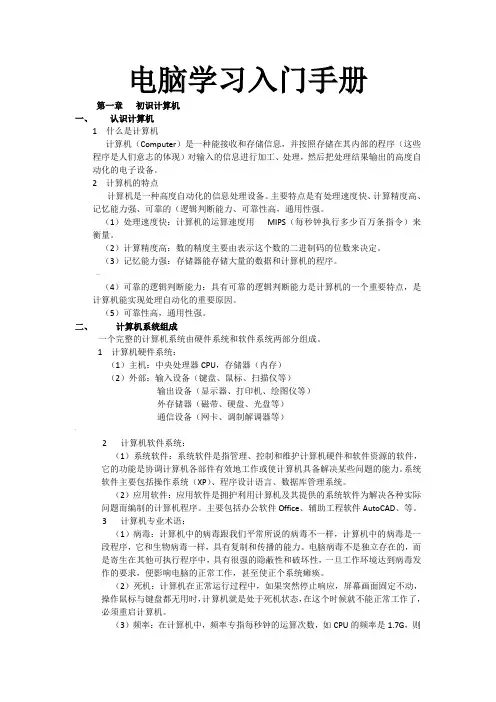
电脑学习入门手册第一章初识计算机一、认识计算机1 什么是计算机计算机(Computer)是一种能接收和存储信息,并按照存储在其内部的程序(这些程序是人们意志的体现)对输入的信息进行加工、处理,然后把处理结果输出的高度自动化的电子设备。
2 计算机的特点计算机是一种高度自动化的信息处理设备。
主要特点是有处理速度快、计算精度高、记忆能力强、可靠的(逻辑判断能力、可靠性高,通用性强。
(1)处理速度快:计算机的运算速度用MIPS(每秒钟执行多少百万条指令)来衡量。
(2)计算精度高:数的精度主要由表示这个数的二进制码的位数来决定。
(3)记忆能力强:存储器能存储大量的数据和计算机的程序。
—(4)可靠的逻辑判断能力:具有可靠的逻辑判断能力是计算机的一个重要特点,是计算机能实现处理自动化的重要原因。
(5)可靠性高,通用性强。
二、计算机系统组成一个完整的计算机系统由硬件系统和软件系统两部分组成。
1 计算机硬件系统:(1)主机:中央处理器CPU,存储器(内存)(2)外部:输入设备(键盘、鼠标、扫描仪等)输出设备(显示器、打印机、绘图仪等)外存储器(磁带、硬盘、光盘等)通信设备(网卡、调制解调器等)`2 计算机软件系统:(1)系统软件:系统软件是指管理、控制和维护计算机硬件和软件资源的软件,它的功能是协调计算机各部件有效地工作或使计算机具备解决某些问题的能力。
系统软件主要包括操作系统(XP)、程序设计语言、数据库管理系统。
(2)应用软件:应用软件是拥护利用计算机及其提供的系统软件为解决各种实际问题而编制的计算机程序。
主要包括办公软件Office、辅助工程软件AutoCAD、等。
3 计算机专业术语:(1)病毒:计算机中的病毒跟我们平常所说的病毒不一样,计算机中的病毒是一段程序,它和生物病毒一样,具有复制和传播的能力。
电脑病毒不是独立存在的,而是寄生在其他可执行程序中,具有很强的隐蔽性和破坏性,一旦工作环境达到病毒发作的要求,便影响电脑的正常工作,甚至使正个系统瘫痪。
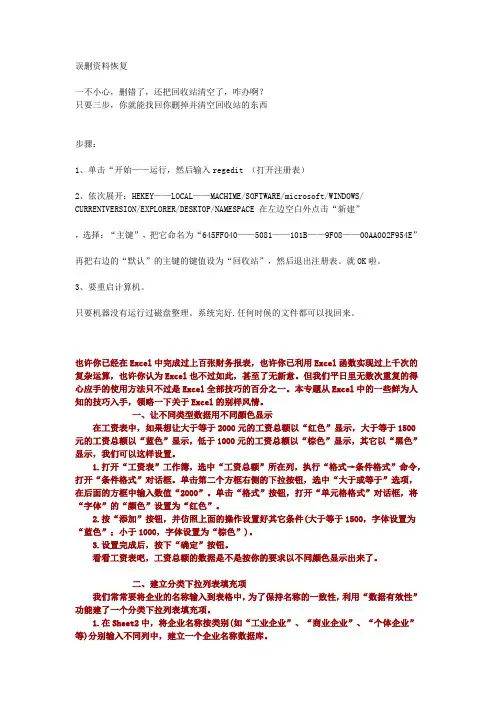
误删资料恢复一不小心,删错了,还把回收站清空了,咋办啊?只要三步,你就能找回你删掉并清空回收站的东西步骤:1、单击“开始——运行,然后输入regedit (打开注册表)2、依次展开:HEKEY——LOCAL——MACHIME/SOFTWARE/microsoft/WINDOWS/ CURRENTVERSION/EXPLORER/DESKTOP/NAMESPACE 在左边空白外点击“新建”,选择:“主键”,把它命名为“645FFO40——5081——101B——9F08——00AA002F954E”再把右边的“默认”的主键的键值设为“回收站”,然后退出注册表。
就OK啦。
3、要重启计算机。
只要机器没有运行过磁盘整理。
系统完好.任何时候的文件都可以找回来。
也许你已经在Excel中完成过上百张财务报表,也许你已利用Excel函数实现过上千次的复杂运算,也许你认为Excel也不过如此,甚至了无新意。
但我们平日里无数次重复的得心应手的使用方法只不过是Excel全部技巧的百分之一。
本专题从Excel中的一些鲜为人知的技巧入手,领略一下关于Excel的别样风情。
一、让不同类型数据用不同颜色显示在工资表中,如果想让大于等于2000元的工资总额以“红色”显示,大于等于1500元的工资总额以“蓝色”显示,低于1000元的工资总额以“棕色”显示,其它以“黑色”显示,我们可以这样设置。
1.打开“工资表”工作簿,选中“工资总额”所在列,执行“格式→条件格式”命令,打开“条件格式”对话框。
单击第二个方框右侧的下拉按钮,选中“大于或等于”选项,在后面的方框中输入数值“2000”。
单击“格式”按钮,打开“单元格格式”对话框,将“字体”的“颜色”设置为“红色”。
2.按“添加”按钮,并仿照上面的操作设置好其它条件(大于等于1500,字体设置为“蓝色”;小于1000,字体设置为“棕色”)。
3.设置完成后,按下“确定”按钮。
看看工资表吧,工资总额的数据是不是按你的要求以不同颜色显示出来了。

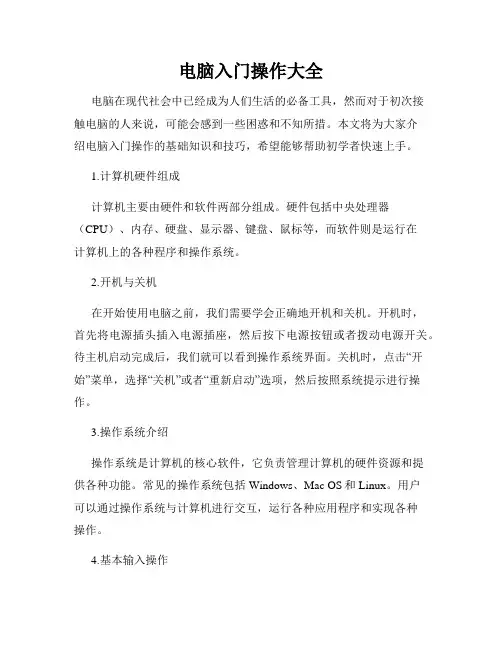
电脑入门操作大全电脑在现代社会中已经成为人们生活的必备工具,然而对于初次接触电脑的人来说,可能会感到一些困惑和不知所措。
本文将为大家介绍电脑入门操作的基础知识和技巧,希望能够帮助初学者快速上手。
1.计算机硬件组成计算机主要由硬件和软件两部分组成。
硬件包括中央处理器(CPU)、内存、硬盘、显示器、键盘、鼠标等,而软件则是运行在计算机上的各种程序和操作系统。
2.开机与关机在开始使用电脑之前,我们需要学会正确地开机和关机。
开机时,首先将电源插头插入电源插座,然后按下电源按钮或者拨动电源开关。
待主机启动完成后,我们就可以看到操作系统界面。
关机时,点击“开始”菜单,选择“关机”或者“重新启动”选项,然后按照系统提示进行操作。
3.操作系统介绍操作系统是计算机的核心软件,它负责管理计算机的硬件资源和提供各种功能。
常见的操作系统包括Windows、Mac OS和Linux。
用户可以通过操作系统与计算机进行交互,运行各种应用程序和实现各种操作。
4.基本输入操作键盘和鼠标是我们常用的输入设备。
通过键盘可以输入文字和命令,而鼠标用于控制光标的移动和进行点击操作。
在使用键盘时,需要注意字母键、数字键、功能键以及各种组合键的使用方法。
而鼠标则对应着左键、右键和滚轮等功能,掌握这些操作可以使我们更加方便地使用电脑。
5.文件与文件夹管理电脑上的文件以及它们所在的文件夹是我们进行数据存储和管理的基本单位。
可以通过“我的电脑”或“此电脑”来查看电脑上的磁盘和文件夹。
在创建文件夹、复制、粘贴、删除文件等操作时,需要注意文件的路径以及权限的设置。
6.常用软件的使用电脑上有各种各样的软件,比如办公软件、浏览器、媒体播放器等。
对于初学者来说,学会使用常用软件可以提高工作效率和娱乐体验。
例如,学会使用Microsoft Office套件中的Word、Excel和PowerPoint可以进行文档处理、数据分析和演示等操作。
7.网络的使用互联网是电脑的重要功能之一,它的使用给我们带来了无限的便利和娱乐。

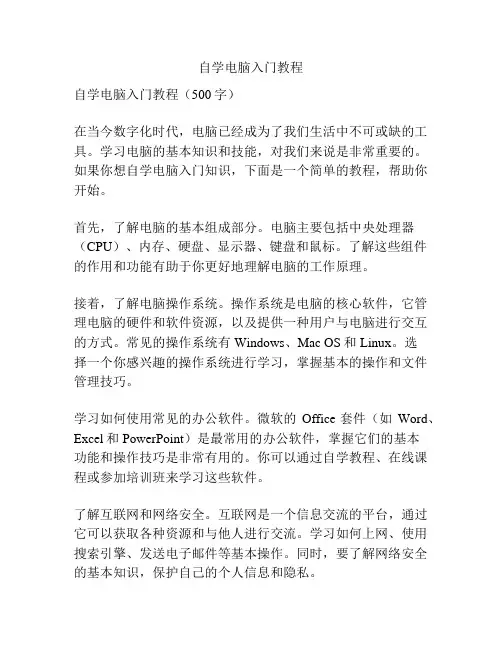
自学电脑入门教程自学电脑入门教程(500字)在当今数字化时代,电脑已经成为了我们生活中不可或缺的工具。
学习电脑的基本知识和技能,对我们来说是非常重要的。
如果你想自学电脑入门知识,下面是一个简单的教程,帮助你开始。
首先,了解电脑的基本组成部分。
电脑主要包括中央处理器(CPU)、内存、硬盘、显示器、键盘和鼠标。
了解这些组件的作用和功能有助于你更好地理解电脑的工作原理。
接着,了解电脑操作系统。
操作系统是电脑的核心软件,它管理电脑的硬件和软件资源,以及提供一种用户与电脑进行交互的方式。
常见的操作系统有Windows、Mac OS和Linux。
选择一个你感兴趣的操作系统进行学习,掌握基本的操作和文件管理技巧。
学习如何使用常见的办公软件。
微软的Office套件(如Word、Excel和PowerPoint)是最常用的办公软件,掌握它们的基本功能和操作技巧是非常有用的。
你可以通过自学教程、在线课程或参加培训班来学习这些软件。
了解互联网和网络安全。
互联网是一个信息交流的平台,通过它可以获取各种资源和与他人进行交流。
学习如何上网、使用搜索引擎、发送电子邮件等基本操作。
同时,要了解网络安全的基本知识,保护自己的个人信息和隐私。
学习基本的编程知识。
编程是电脑科学的基础,学习编程可以帮助你理解电脑的工作方式并提高问题解决的能力。
Python是一门简单易学的编程语言,适合初学者入门。
你可以通过在线教程和编程网站来学习和实践编程知识。
不断练习和实践。
学习电脑入门知识是一个长期的过程,需要持续的学习和实践。
尝试使用电脑进行各种任务,如文字处理、数据处理、图像处理等,提升自己的能力和熟练度。
最后,要注意网络资源的合理使用。
互联网上有大量的学习资源,但也存在大量的虚假信息和非法内容。
要学会辨别信息的真伪,并保持对网络内容的批判性思维。
通过以上的简单教程,你可以开始自学电脑入门知识。
记住,学习是一个持续不断的过程,不断地学习和实践才能掌握更多的技能。
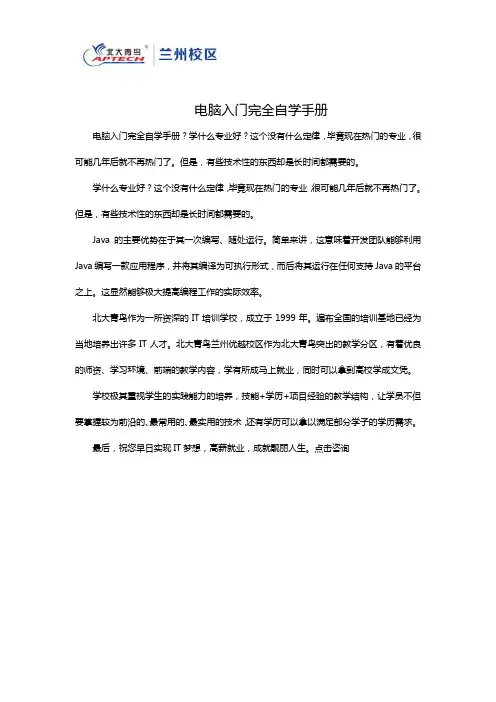
电脑入门完全自学手册
电脑入门完全自学手册?学什么专业好?这个没有什么定律,毕竟现在热门的专业,很可能几年后就不再热门了。
但是,有些技术性的东西却是长时间都需要的。
学什么专业好?这个没有什么定律,毕竟现在热门的专业,很可能几年后就不再热门了。
但是,有些技术性的东西却是长时间都需要的。
Java的主要优势在于其一次编写、随处运行。
简单来讲,这意味着开发团队能够利用Java编写一款应用程序,并将其编译为可执行形式,而后将其运行在任何支持Java的平台之上。
这显然能够极大提高编程工作的实际效率。
北大青鸟作为一所资深的IT培训学校,成立于1999年。
遍布全国的培训基地已经为当地培养出许多IT人才。
北大青鸟兰州优越校区作为北大青鸟突出的教学分区,有着优良的师资、学习环境、前端的教学内容,学有所成马上就业,同时可以拿到高校学成文凭。
学校极其重视学生的实践能力的培养,技能+学历+项目经验的教学结构,让学员不但要掌握较为前沿的、最常用的、最实用的技术,还有学历可以拿以满足部分学子的学历需求。
最后,祝您早日实现IT梦想,高薪就业,成就靓丽人生。
点击咨询。
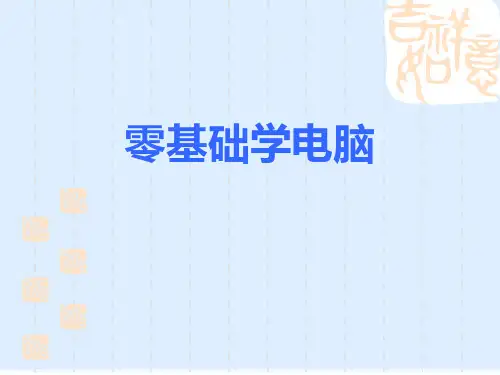
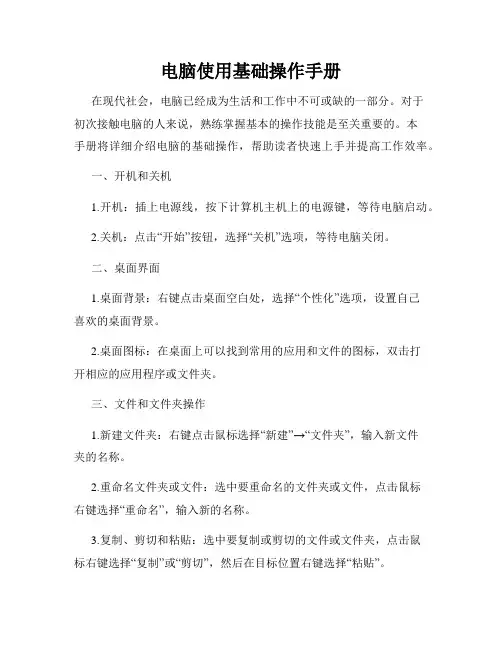
电脑使用基础操作手册在现代社会,电脑已经成为生活和工作中不可或缺的一部分。
对于初次接触电脑的人来说,熟练掌握基本的操作技能是至关重要的。
本手册将详细介绍电脑的基础操作,帮助读者快速上手并提高工作效率。
一、开机和关机1.开机:插上电源线,按下计算机主机上的电源键,等待电脑启动。
2.关机:点击“开始”按钮,选择“关机”选项,等待电脑关闭。
二、桌面界面1.桌面背景:右键点击桌面空白处,选择“个性化”选项,设置自己喜欢的桌面背景。
2.桌面图标:在桌面上可以找到常用的应用和文件的图标,双击打开相应的应用程序或文件夹。
三、文件和文件夹操作1.新建文件夹:右键点击鼠标选择“新建”→“文件夹”,输入新文件夹的名称。
2.重命名文件夹或文件:选中要重命名的文件夹或文件,点击鼠标右键选择“重命名”,输入新的名称。
3.复制、剪切和粘贴:选中要复制或剪切的文件或文件夹,点击鼠标右键选择“复制”或“剪切”,然后在目标位置右键选择“粘贴”。
4.删除文件夹或文件:选中要删除的文件夹或文件,点击鼠标右键选择“删除”,确认删除。
四、应用程序的使用1.开始菜单:点击屏幕左下角的“开始”按钮,打开开始菜单。
在开始菜单中可以找到所有已安装的应用程序。
2.常用办公应用:a. Microsoft Word:用于创建和编辑文档。
b. Microsoft Excel:用于创建和编辑表格。
c. Microsoft PowerPoint:用于创建和编辑演示文稿。
d. Adobe Photoshop:用于图像处理和编辑。
e. Adobe Illustrator:用于矢量图形设计。
f. Adobe Premiere Pro:用于视频编辑。
g. Adobe Audition:用于音频编辑。
3.常用浏览器:Google Chrome、Mozilla Firefox和Microsoft Edge 是常用的网络浏览器,用于上网浏览网页。
五、网络连接1.有线连接:将电脑的网线插入电脑和路由器之间的以太网口上。
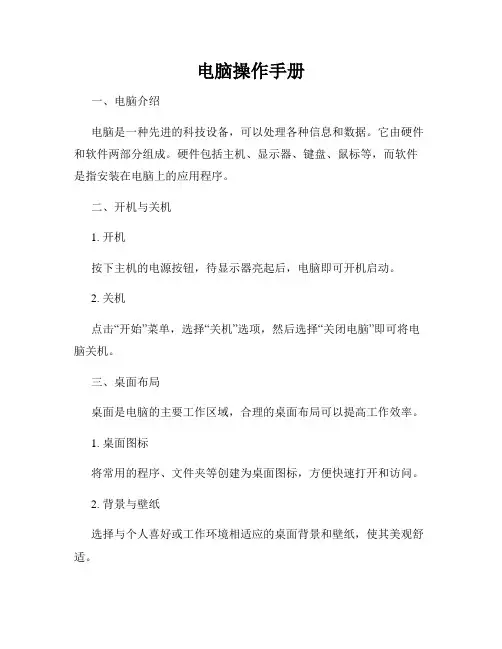
电脑操作手册一、电脑介绍电脑是一种先进的科技设备,可以处理各种信息和数据。
它由硬件和软件两部分组成。
硬件包括主机、显示器、键盘、鼠标等,而软件是指安装在电脑上的应用程序。
二、开机与关机1. 开机按下主机的电源按钮,待显示器亮起后,电脑即可开机启动。
2. 关机点击“开始”菜单,选择“关机”选项,然后选择“关闭电脑”即可将电脑关机。
三、桌面布局桌面是电脑的主要工作区域,合理的桌面布局可以提高工作效率。
1. 桌面图标将常用的程序、文件夹等创建为桌面图标,方便快速打开和访问。
2. 背景与壁纸选择与个人喜好或工作环境相适应的桌面背景和壁纸,使其美观舒适。
四、常用操作1. 鼠标操作将鼠标移动到需要点击的图标或按钮上,按下鼠标左键进行点击操作。
2. 键盘操作使用键盘上的字母和数字键进行文本输入,使用特殊键(如Shift、Ctrl、Alt等)实现功能组合。
3. 文件管理通过“我的电脑”或“资源管理器”打开文件夹,可以进行文件的查找、复制、删除等操作。
五、常用软件1. 文字处理软件如Microsoft Word,可用于编写文档、制作报告等。
2. 表格处理软件如Microsoft Excel,可用于数据的整理、计算和分析。
3. 幻灯片演示软件如Microsoft PowerPoint,可用于制作演示文稿和报告。
4. 网上浏览软件如谷歌浏览器、火狐浏览器等,可用于访问互联网、浏览网页。
六、网络连接通过网络连接,可访问互联网获取各种信息和资源。
1. 有线连接将电脑与路由器、调制解调器等设备使用网线连接,即可通过有线网络访问互联网。
2. 无线连接选择无线网络,并输入正确的用户名和密码,即可连接无线网络并访问互联网。
七、常见问题与解决方法在使用电脑过程中,可能会遇到一些问题,下面列举几个常见问题及解决方法:1. 电脑运行缓慢可以清理电脑垃圾文件,关闭一些不必要的后台进程,或增加电脑内存等方法来提升电脑运行速度。
2. 病毒感染安装杀毒软件并定期进行病毒扫描,同时避免点击不明链接、下载可疑软件等操作,可以有效防止电脑病毒感染。
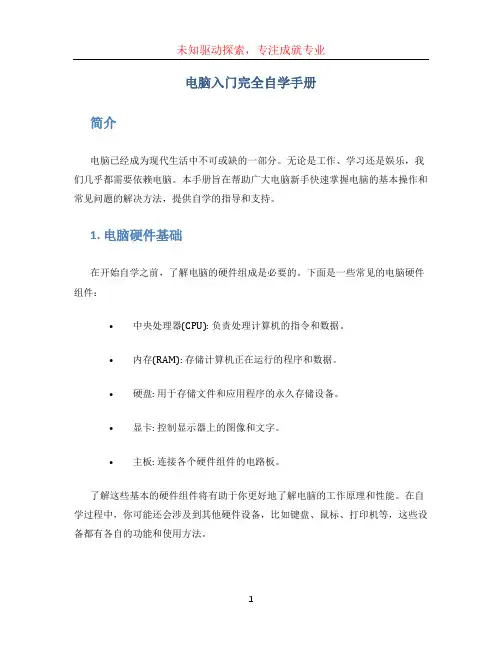
电脑入门完全自学手册简介电脑已经成为现代生活中不可或缺的一部分。
无论是工作、学习还是娱乐,我们几乎都需要依赖电脑。
本手册旨在帮助广大电脑新手快速掌握电脑的基本操作和常见问题的解决方法,提供自学的指导和支持。
1. 电脑硬件基础在开始自学之前,了解电脑的硬件组成是必要的。
下面是一些常见的电脑硬件组件:•中央处理器(CPU): 负责处理计算机的指令和数据。
•内存(RAM): 存储计算机正在运行的程序和数据。
•硬盘: 用于存储文件和应用程序的永久存储设备。
•显卡: 控制显示器上的图像和文字。
•主板: 连接各个硬件组件的电路板。
了解这些基本的硬件组件将有助于你更好地了解电脑的工作原理和性能。
在自学过程中,你可能还会涉及到其他硬件设备,比如键盘、鼠标、打印机等,这些设备都有各自的功能和使用方法。
2. 操作系统入门操作系统是电脑中最重要的软件之一,它负责管理硬件和其他软件程序的运行。
目前最常见的操作系统是Windows、MacOS和Linux。
下面是一些操作系统的基本知识点:•Windows: 学习Windows操作系统的基本操作,比如桌面的使用、文件管理和应用程序的安装与卸载。
•MacOS: 了解MacOS操作系统的特点和常用功能,比如Dock栏、Spotlight搜索和Mission Control多任务管理等。
•Linux: 介绍Linux操作系统的特点和命令行的基本使用方法,学习安装软件、管理用户和配置系统的基本知识。
根据自己的需求和兴趣,选择合适的操作系统进行深入学习。
3. 常用办公软件在电脑使用过程中,常用的办公软件无疑是必不可少的。
以下是一些常见的办公软件:•文字处理软件:如Microsoft Word、Google Docs等,用于创建和编辑文档。
•电子表格软件:如Microsoft Excel、Google Sheets等,用于数据分析和处理。
•演示文稿软件:如Microsoft PowerPoint、Google Slides等,用于制作演示文稿。
电脑新手入门教程
电脑在现代社会中已经成为了我们生活中不可或缺的一部分。
对于电
脑新手来说,刚开始接触电脑可能会觉得有些困惑和不知所措。
本文将为
大家提供一份电脑新手入门教程,帮助大家快速上手电脑的基本操作。
第一步:了解硬件设备
在开始使用电脑之前,我们需要了解一些基本的硬件设备。
首先,电
脑主机是电脑的核心部件,包括中央处理器(CPU)、内存、硬盘等重要
组件。
其次,显示器是电脑的输出设备,用于显示图像和文字。
此外,键
盘和鼠标是我们与电脑进行交互的输入设备。
第二步:了解操作系统
操作系统是电脑的核心软件,它负责管理电脑的硬件资源和文件。
Windows和Mac OS是两个最常见的操作系统。
初次使用电脑时,我们需
要熟悉操作系统的基本功能和界面,例如如何打开应用程序、如何查找文
件等。
第三步:学习基本操作
学习电脑的基本操作是非常重要的,也是我们使用电脑的基础。
首先,我们需要了解文件的存储和管理,学习如何创建文件夹、复制、剪切和粘
贴文件等操作。
其次,我们需要学习如何使用浏览器上网、如何发送和接
收电子邮件等。
第四步:学习常用软件的基本操作
第五步:了解网络安全
第六步:不断学习和探索。
计算机入门自学教程CONTENTS •计算机基础知识•操作系统与应用软件•计算机网络基础•编程语言与算法基础•数据库技术与应用•信息安全与防范策略计算机基础知识01计算机的组成与分类组成计算机主要由硬件和软件两大部分组成。
硬件包括主机、显示器、键盘、鼠标等物理设备;软件则包括操作系统、应用软件等程序。
分类根据用途和性能,计算机可分为超级计算机、大型计算机、小型计算机、个人计算机等类型。
计算机的工作原理指令与程序计算机通过执行一系列指令来完成任务,这些指令按照一定顺序组织成程序。
存储与执行计算机将程序和数据存储在内存中,通过中央处理器(CPU)逐条读取指令并执行,从而完成程序的功能。
输入与输出用户通过输入设备(如键盘、鼠标)向计算机输入信息,计算机处理后再通过输出设备(如显示器、打印机)将结果输出给用户。
计算机硬件与软件硬件计算机的硬件包括中央处理器(CPU)、内存、硬盘、显卡、声卡等部件,它们共同协作完成计算机的各项功能。
软件计算机的软件分为系统软件和应用软件两大类。
系统软件如操作系统、数据库管理系统等,主要用于管理和控制计算机的硬件和软件资源;应用软件如办公软件、图像处理软件等,主要用于帮助用户完成特定任务。
操作系统与应用软件02由微软公司开发的操作系统,广泛应用于个人电脑和企业服务器。
具有直观的图形界面和丰富的软件生态。
由苹果公司开发的操作系统,专用于Mac系列电脑。
以稳定性、设计感和高效的多媒体处理能力著称。
开源的操作系统,可自由定制和修改。
适用于服务器、开发环境和高级用户,具有强大的命令行功能和灵活性。
WindowsmacOSLinux 常见操作系统介绍020401如Microsoft Office 、WPS Office 等,用于处理文档、表格、幻灯片等日常办公任务。
如Adobe Photoshop 、GIMP 等,用于编辑、处理和优化图像。
如VLC 、Windows MediaPlayer 等,用于播放音频和视频文件。
欢迎共阅电脑基础知识入门教程1、电脑开机关机开关,台式的一般在机箱正面,一个最大的圆形按钮,也有的在上面,旁边也有指示灯。
笔记本的一般在面板的左上角。
轻轻的按到底,再轻轻的松开,指示灯变亮,可以听到机箱里发出声音,这时显示器的指示灯会由黄变为黄绿色,主机电源已经接通;关机,系统是XP的时候,单击“开始”,选择“关闭计算机”,再选择“关闭”就可以了,系统是win7的时候,单击左下角的圆开始图标,然后单击关机即可。
2、使用鼠标鼠标已经成为操作电脑的必备工具,要想熟练地操作电脑就必须要会操作鼠标,而且是灵巧的使用;抓握鼠标的方法是用手掌心轻轻贴着鼠标,拇指和小指轻轻抓在鼠标的两侧,?再将食指和中指自然弯曲,轻轻贴在鼠标的左键和右键上,第四个无名指自然落下跟小指一起抓在侧面,这时拇指、食指、中指的指肚贴着鼠标,无名指和小指的内侧面握住鼠标侧面,稍稍向下用力,胳膊的重量落在手臂上,保持手臂不动,左右晃一下手腕,鼠标前后不动、很平滑移动不跳跃;1、移动鼠标是基本操作之一,再稳住重心的前提下,使鼠标平稳的左右、前后移动,使得显示器上的鼠标指针能听话。
?转自电脑入门到精通网1)左右移动时手臂不动,拇指和小指、无名指轻轻卡住鼠标,手腕左右晃动,鼠标就会跟着移动了,食指和中指轻巧贴着鼠标,别帮倒忙;2)前后移动要稍微难一些,拇指和小指、无名指还是要轻轻卡住鼠标,稍稍向下压住,如果长距离移动,就用胳膊移动来继续移动鼠标,如果鼠标跑得太远了,拿回来的方法是:轻轻抓起鼠标让它悬空,提起来放回到原来的地方,由于是悬空,显示器上的指针就不会跟着动;2、单击鼠标表示选择或者选中,操作方法是先稳定好鼠标,稍稍用力压住鼠标,然后食指轻巧的按下去,再松开,键会自己弹起来并发出清脆的咔嗒声,其他指头千万别动,一动就帮倒忙了,如果弄错了,取消的方法是在旁边空白处单击一下,再回来重试;转自电脑入门到精通网3、双击鼠标是表示打开、运行,操作的方法是食指快速的按两下左键,速度要稍快,声音要脆,要领是按键点到为止,轻巧地连续点两下,如果错了,也在空白处点一下,取消了重来;4、拖动是将一个图标拖到另一个地方去,或者画一个方框什么的,方法是食指按住后别松开,保持食指按住别松,然后向左或向右移动,长距离移动要用胳膊,小范围的拖动,手腕移动就可以了,关键是食指别松开,一旦松开就再来一次;3、使用键盘打字--电脑基础知识键盘是我们输入文字的主要工具,通过学习你会发现,掌握了键盘指法后,电脑操作也变得非常简单了;1)先把二十六个字母背下来,就像背古诗一样,第二排“ASDF,JKL;”,第一排“QWERT,YUIOP”,第三排“ZXCVBNM”,要求一口气背一句,滚瓜烂熟;2)手指排队,左手的食指放在F键上其他三个指头依次往后,拇指侧面轻轻挨在空格键上,手指自然弯曲,手心是空心的,右手食指先放在J键上,然后其他几个指头依次排列,拇指侧面轻轻挨着空格键,手的重量落在手臂上,手腕别动伸展一下手指,再收回来,放好后抬头挺胸,坐直了,脚放平,两个关节肘挨着腰,把肩往下沉一沉,放松些不要影响呼吸,要求是抬头、挺胸、卡腰,看着非常挺拔;3)先练习中间的八个基准建,ASDF和JKL;八个键,先想好是哪个键,然后是哪个手指,然后击键,击键要有弹性速度要快,轻巧地按下弹起,其他指头别乱动,处于休息状态,击键完毕回来排队;练习:建议下载“金山打字”练习1)熟记中间一排键的位置和顺序,熟练背下来;2)每天练习十分钟八基准建练习,每次操作电脑前先练习一篇指法,打好基础,开始慢慢输入正确盲打,然后逐步提高(本网站有配套指法练习);3)空闲时间在桌子上练练手指,经常活动一下小指,提高力度和弹性;4、认识电脑桌面Windows操作系统启动成功就会显示一个界面,我们称为“桌面”,桌面是我们认识电脑的第一步;?转自电脑入门到精通网1、工作区?桌面上的大片空白称为工作区,上面可以放置各种图标,显示打开的窗口,桌面上一般放置几个固定的图标和带箭头的快捷方式图标;2、图标?图标是一个小图片下面有文字,一个图标代表一个文件或者是一个程序,鼠标点击的时候,一般瞄准图标3、快捷方式?快捷方式的图标下面有一个小箭头,它是指向程序的一个快捷图标,程序一般放在专门的文件夹里头4、文件夹?文件夹的图标是一个包,里面可以装很多的文件,不同类别的文件放在不同的包里;5、任务栏?桌面最下面的一个长条叫任务栏,目前运行的程序都会在任务栏上显示一个小格子,上面有图标和名称,表示现在正在运行,最左边是“开始”按钮,最右边是“系统托盘”;6、开始按钮?按钮是一个凸起来的立体图标,点击一下它,出来的叫“开始菜单”,菜单只要点一下鼠标就可以了;7、菜单?菜单是一些命令,我们操作电脑,就是让电脑执行各个命令,常见的复制、粘贴等等都是命令,教程中一般用双引号括起来;练习:1)记住桌面上的常用的图标和它们的名称,说出它们的用途;5、运行程序在电脑中所有的工作都是由一个个程序来完成的,不同的工作由不同的程序或软件来完成;Windows是一个窗口操作系统,运行一个程序就会打开一个相应的窗口,各项工作将会在这个窗口中进行,如何打开或者运行一个程序呢?1、找到所要运行的应用程序,可以根据名称(名字),或者图标来找1)在桌面上的图标里寻找,许多的程序安装以后会将运行自己的快捷方式,放到桌面上,快捷方式是一个带箭头的小图标,双击这个图标就会打开它所对应的程序;2)在“开始”菜单中寻找,单击任务栏左边的“开始”按钮,就会弹出一个菜单,里面有一项“所有程序”,鼠标移过去,会变蓝同时出现下一级菜单,顺着蓝色平平的移过去就进入到程序菜单,里面有许多的菜单项,每一项就代表一个应用程序,单击一个菜单项,就会启动相应的程序3)开始菜单中有许多项目,查找时注意名称的意思以及图标,并且单击就可以运行,一般彩色的图标代表了运行应用程序,而一个卸载的图标则是删除应用程序(千万别乱点)4)在文件夹中寻找,用户的文件一般放在“我的文档”文件夹中,也可以在“我最近的文档”中寻找5)如果找不着自己的文件,可以使用开始菜单中的“搜索”命令,按提示一步一步操作就可以了;另外,也可以通过Delete键来删除。
电脑基础教程一、认识文件夹及文件1、Windows中有磁盘、文件夹、文件,他们都有一个文件名,文件放在文件夹里,文件夹放在磁盘里;1)硬盘一般分成几个区,从C:盘开始,C:一般也叫系统盘,里面安装有操作系统;2)光盘也在“可移动存储设备”中,图标是一个光盘;3)如果插上U盘或者其它USB设备,在“可移动存储设备”中,还有一个可移动磁盘;2、文件夹1)文件夹的名称,一般在新建的时候,要起一个,可以是字母、数字、汉字打开“我的文档”,里面就有许多文件夹;2)打开一个文件夹,在地址栏中可以看到一串字符,最后的就是文件夹名,前面的是到这个文件夹所经过的一步一步路径;3)系统中有一些特殊文件夹,My Documents是“我的文档”,Program Files 是程序文件夹,Temp是临时文件夹;二、新建文件夹1、打开磁盘1)打开“我的电脑-D:盘”,瞄准图标后双击,即可打开;2)在工作区空白处点鼠标右键,在出来的菜单中选择下面的“新建”;3)在出来的下一级菜单中,选择上边的“文件夹”命令;4)这时在工作区出来一个新的文件夹,名称那儿是蓝色的,按退格键删除里头的“新建文件夹”,然后输入自己姓名的拼音,输好后再用鼠标点一下图标,这样一个自己名字的文件夹就建好了;5)在图标上双击,进入文件夹看一下,由于是新建的文件夹,里头还是空的,后面我们会逐渐保存上自己的文件;三、电脑复制粘贴、多文件选择、复制、粘贴基本顺序:先选中所需文件(照片),再复制,最后粘贴到相应的硬盘的文件中即,“选取”、“复制”、“粘贴”三个步骤。
1、单一文件的复制粘贴假设我们现在模拟从照相机内存中把“照片1”,复制到名为“电脑硬盘”的文件夹中第一步,将鼠标移动到“照片1”的位置,并单击一下鼠标左键,我们会看到“照片1”被选中(外部会被:“方框“框起来),如下图,第二步,(不要移动鼠标保持鼠标光标在“方框”内),点击鼠标右键,会出现如下图的菜单,在菜单中选择“复制”单击鼠标左键。
电脑入门完全自学手册
如今,电脑已经成为人们生活,办公和娱乐的重要工具。
同时,电脑的应用范围也在飞速地扩张,学会并熟练使用电脑,已逐渐成为信息社会中人们必须掌握的基本技能。
我们经过多年的潜心研究的经验积累,不断突破,以“最新,最热门,最实用”为编辑宗旨,打造了这套电脑用户首选的品牌图书。
本系列图书自第一版上市以来,一直受到广大读者的好评。
随着电脑及相关技术的迅速发展,读者都希望了解最新的信息,掌握最实用的技术,这就要求我们的编者需要随时关注市场动态,学习最新技术,保持资料及时更新。
经过数月的精心制作,最新版《2013》系列重装上阵,丛书将以用更优秀的品质和内容回馈多年来广大读者的认可与支持。